xp系统提示配额不足的解决方法
摘要:小编的电脑最近总是出现“配额不足,无法处理此命令”的提示。于是小编就搜索了“配额不足”的意思。配额不足不是内存不足,而是硬盘被设置了一个值,...
小编的电脑最近总是出现“配额不足,无法处理此命令”的提示。于是小编就搜索了“配额不足”的意思。配额不足不是内存不足,而是硬盘被设置了一个值,当超过这个值时就会报配额不足,系统就会报错。大家应该对配额不足有了一定的理解,而处理的关键点当然是是电脑配额足够去处理命令。我相信现在日常生活中用电脑处理各种各样的命令,一定会遇到这样的问题。小编就为大家讲解一下处理此问题的方法,大家就不用再纳闷这是怎么回事,轻松解决啦!
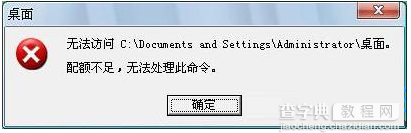 方法如下:
方法如下:
1、鼠标点击xp系统电脑桌面左下角的“开始”菜单,选择“运行”选项;
2、在打开的运行对话框中输入“gpedit.msc”字符命令,按确定键;
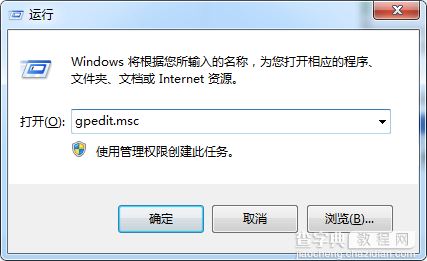 3、在打开的组策略窗口左边依次展开:
3、在打开的组策略窗口左边依次展开:
“计算机配置”—“管理模板”—“系统”—“磁盘配额”选项;
4、在弹出的新窗口中选择“启用磁盘配额”设置的选项为“已禁用”,然后按确定键即可!
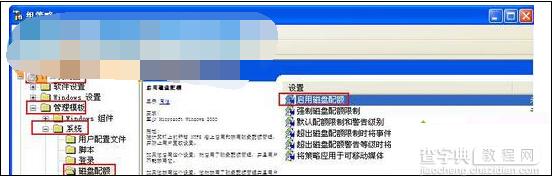 通如果用户在使用电脑时遇到这个麻烦的问题,不用在苦恼了,掌握上面的方法,对你的工作一定会有帮助。就这简单的四个步骤,就能轻松解决这个棘手的问题。
通如果用户在使用电脑时遇到这个麻烦的问题,不用在苦恼了,掌握上面的方法,对你的工作一定会有帮助。就这简单的四个步骤,就能轻松解决这个棘手的问题。
【xp系统提示配额不足的解决方法】相关文章:
★ mstsc远程连接出错提示此计算机无法远程连接的解决方法
下一篇:
xp系统无法打开安全无法开打的解决方法
